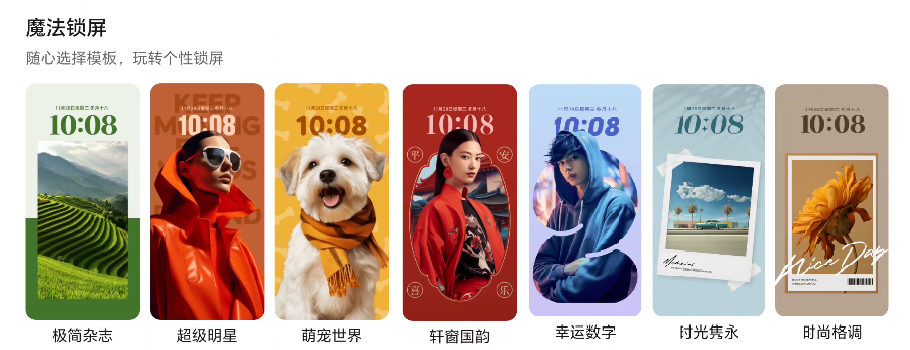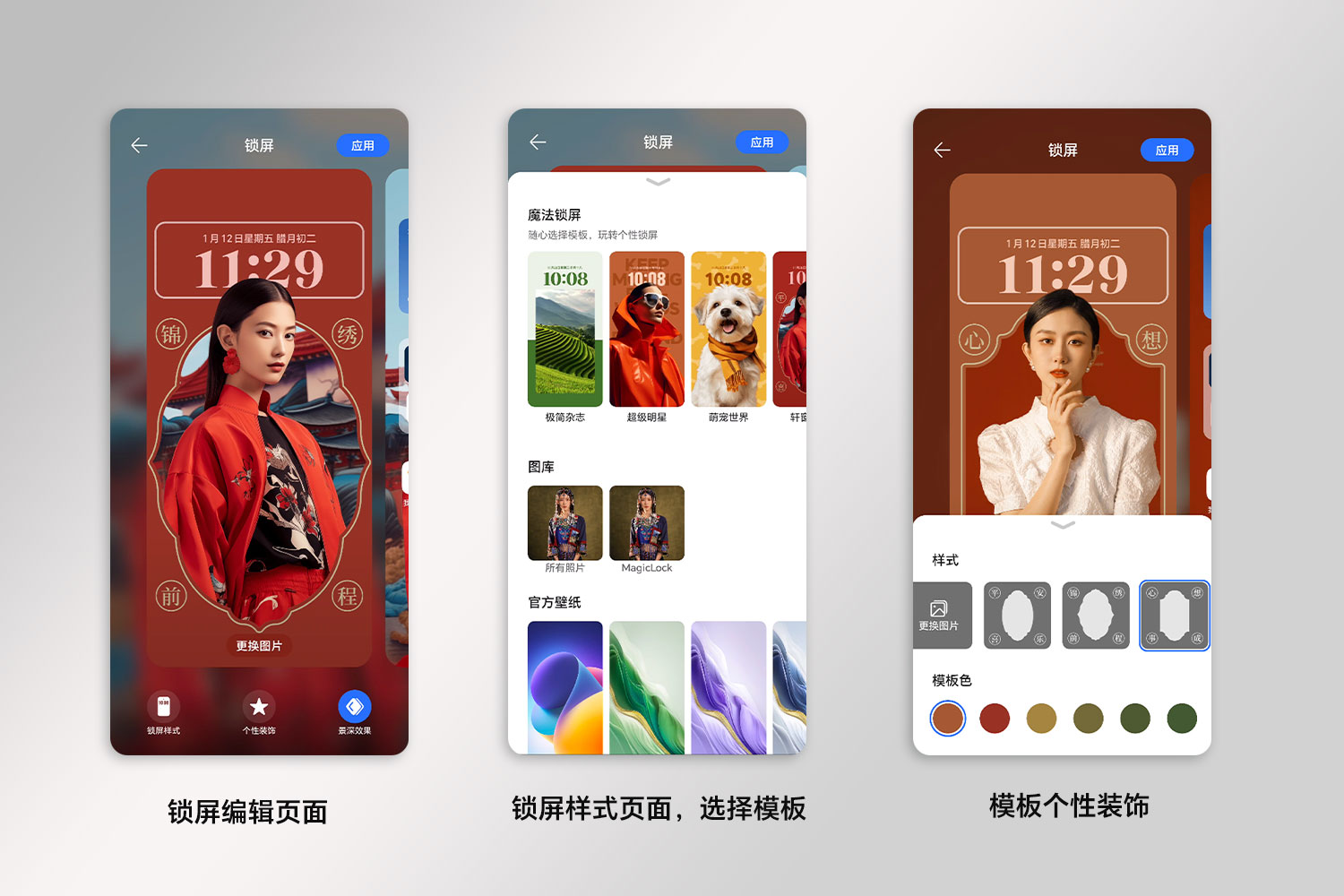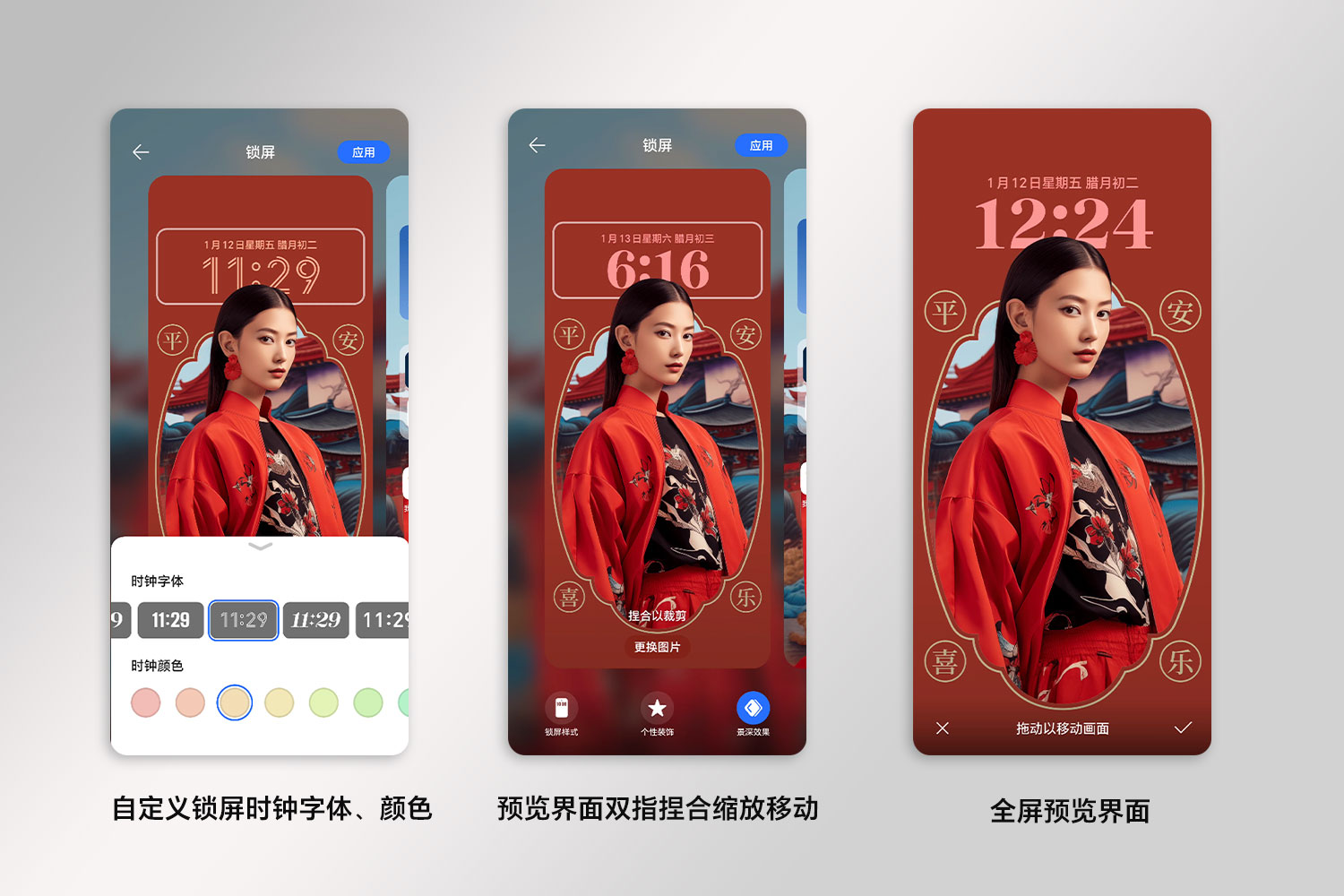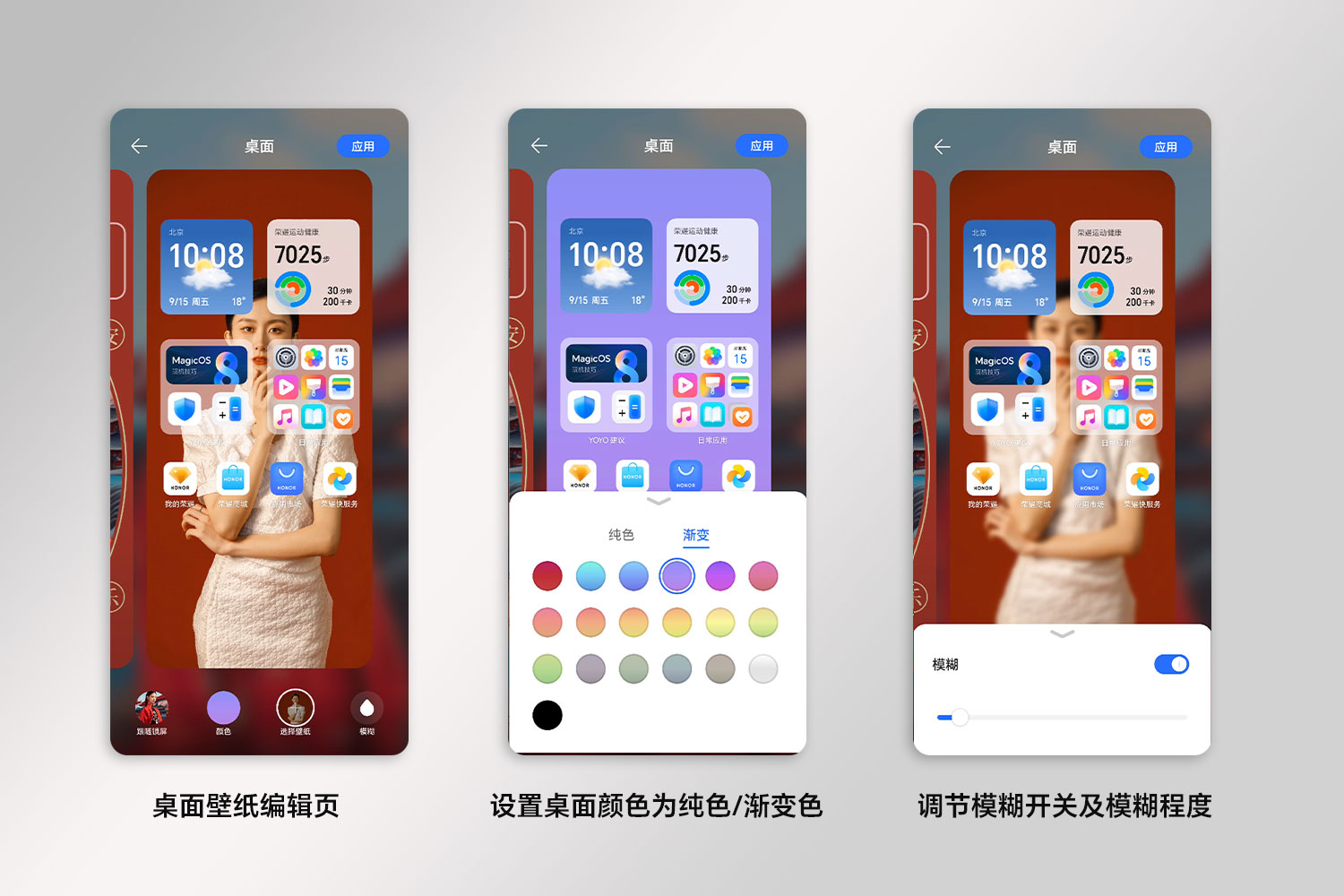【魔法锁屏使用指南】升级至MagicOS 8.0后,如何正确设置魔法锁屏壁纸?一文帮你解答! |
您所在的位置:网站首页 › applewatch壁纸怎么换照片 › 【魔法锁屏使用指南】升级至MagicOS 8.0后,如何正确设置魔法锁屏壁纸?一文帮你解答! |
【魔法锁屏使用指南】升级至MagicOS 8.0后,如何正确设置魔法锁屏壁纸?一文帮你解答!
|
一、魔法锁屏的入口在哪里? 4种进入魔法锁屏的入口供你选择! 1、锁屏入口:在锁屏界面双指捏合,(解锁设备后)进入锁屏编辑界面; 2、桌面入口:在桌面双指捏合,点击【壁纸】,进入锁屏编辑界面; 3、设置入口:进入设置,点击【桌面和个性化】,点击左上角图标进入锁屏编辑界面; 4、图库入口:选择待设置为壁纸的图片,点击右下角 【更多】,菜单列表中选择【设置为】,选择【壁纸】。 二、魔法锁屏如何设置锁屏? 随心选择模板,玩转个性锁屏,您还可以通过设置个性装饰、景深效果、时钟字体样式;通过选择不同锁屏样式、个性装饰,丰富组合,自由搭配专属您的魔法锁屏;
1、锁屏样式 在锁屏编辑界面, 点击【锁屏样式】,您可从【魔法锁屏】下的模板、图库、官方壁纸等锁屏样式中选择设置您的锁屏; 2、选择模板 您可通过选择模板、更换图片、个性装饰来自定义生成您喜欢的锁屏 1)更换模板:点击【锁屏样式】,在魔法锁屏下选择模板; 2)更换图片:点击【更换图片】,在相册中选择自己喜欢的图片与模板搭配; 3)个性装饰:点击【个性装饰】,选择您喜欢的样式和模板色来装饰自己的锁屏,不同模板有不同的装饰供您选择搭配; 不同产品支持模板不同,具体以实际为准。
4、自定义锁屏时钟字体、颜色 点击时钟区域,进入自定义锁屏时钟字体和和颜色设置页面; 5、调整图片位置&查看预览效果 您可以在壁纸预览界面双指捏合缩放和移动,也可以点击壁纸预览界面进入全屏预览模式,进行位置调整并预览显示效果; 三、桌面壁纸如何设置? 在魔法锁屏壁纸编辑页,您可选择进入桌面壁纸编辑页,可通过 【跟随锁屏】【颜色】【选择壁纸】选择桌面壁纸类型,不同壁纸类型效果如下描述;当选择跟随锁屏或选择壁纸时,【模糊】功能可用,您可选择打开或关闭模糊功能,模糊功能打开时,可调节模糊程度;
1.跟随锁屏 选择此选项时,桌面壁纸将跟随锁屏壁纸; 2.颜色 选择此选项时,桌面壁纸设置为纯色和渐变色,桌面内容展示更简洁; 3.选择壁纸 您可自定义选择照片作为桌面壁纸;
四、锁屏景深壁纸如何设置? 1、锁屏壁纸支持景深效果,景深效果下,壁纸层次感更鲜明; 2、在锁屏壁纸编辑页面,当您更换锁屏样式或图片后,系统会智能构图形成最佳的壁纸效果; 1)若景深效果按钮存在且未置灰 说明当前壁纸景深效果生效,您也可以在壁纸预览界面进行双指缩放和移动位置调整位置; 2)若景深效果按钮存在但置灰 您可以在壁纸预览界面移动和缩放主体,与锁屏时钟下半部分重叠,当景深壁纸按钮可用时,景深效果生效; 注:为了保证时间的可阅读性,我们给时钟区域设置了可景深的范围,超过了范围时,景深效果关闭; 3)若景深效果按钮不存在 说明您当前选择的照片不适合做景深壁纸,您可更换照片来体验景深壁纸; 3、锁屏时钟显示区域被部分遮挡,如何调整? 您可以在壁纸预览界面移动和缩放主体位置,以满足您的最佳体验; 4、如何关闭景深效果? 您可以将点亮的景深效果按钮,点击关闭即可; 5、什么样的图景深效果最佳? 建议您选择这样的图片,能更好的构造出景深效果: 1)图片像素大于720x1080; 2)图片主体明确、清晰无遮挡,大小适中(主体占画面比例10%-80%); 3)图片背景干净无干扰物,与主体区分明显; 注:景深效果并非所有机型支持,请以实际为准。 |
【本文地址】
今日新闻 |
推荐新闻 |